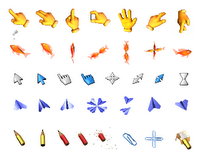Kalian pasti sudah tahu-kan apa itu Screen Saver...?, kalo Screen Saver pada Blog, juga pasti sudah tahu dong...?, itu lo pada saat kita meninggalkan Blog kita terlalu lama, dan kita kembali lagi ke Blog kita, maka Screensavernya akan keluar. OK, kalo sudah tahu, mari kita praktekan cara membuatnya. Silahkan ikuti langkah-langkah berikut ini :
[1]. Pertama pastinya Login dulu ke Blog Kalian
[2]. Trus cari Rancangan --> Elemen Laman --> Tambahkan Gadget
[3]. Copy dan Paste-kan Code di bawah ini ke dalamnya.
<style type="text/css">body .saving{position: fixed;width: 100%;top: 0;left:0;height: 100%;opacity: 0.98;filter: alpha(opacity=98);-ms-filter:"progid:DXImageTransform.Microsoft.Alpha(Opacity=98)";background: #000;border-bottom: 3px solid transparent;z-index: 999999;-o-transition: all 3s ease-in-out 10s;-moz-transition: all 3s ease-in-out 10s;-webkit-transition: all 3s ease-in-out 10s;}body:hover .saving {opacity: 0.0;height:0.001%;filter: alpha(opacity=0);-ms-filter: "progid:DXImageTransform.Microsoft.Alpha(Opacity=0)";background: #0a7f01;border-bottom: 5px solid #333;-o-transition: opacity 2s ease-in-out 2.5s, background-color 3s linear 0.5s, height 1s ease-in 1.8s;-moz-transition: opacity 2s ease-in-out 2.5s, background 3s linear 0.5s, height 1s ease-in 1.8s;-webkit-transition: opacity 2s ease-in-out 2.5s, background 3s linear 0.5s, height 1s ease-in 1.8s;}body .saving p.esm1{margin: 0;padding: 0;width: 92%;background: transparent;font-size: 100px;font-family: "Serif", Times New Roman;color: #FF0000;text-shadow: 0 0 2px #ccc, 0 -5px 4px #ff3, 2px -6px 6px #fd3, -2px -8px 9px #f40, 2px -10px 10px #f10;position: relative;margin-top: 200px;line-height: 20px;font-weight: bold;text-align: center;border: 30px solid transparent;border-radius: 20px;-moz-border-radius: 20px;-webkit-border-radius: 20px;-o-transition: -o-transform 5s ease-out 8s, background-color 4s ease-out 12s;-moz-transition: -moz-transform 5s ease-out 8s, background 4s ease-out 12s;-webkit-transition: -webkit-transform 5s ease-out 8s, background 4s ease-out 12s;}body:hover .saving p.esm1{font-size: 10px;color: red;width: 25%;margin: 340px 0 0 300px;padding: 25px;background: #aaa;border: 20px solid #888;border-radius: 170px;-moz-border-radius: 170px;-webkit-border-radius: 170px;-o-transform:translate(600px,-500px) rotate(360deg) scale(0.2);-moz-transform:translate(600px,-500px) rotate(360deg) scale(0.2);-webkit-transform:translate(600px,-500px) rotate(360deg) scale(0.2);-o-transition: font 1.1s 0.1s, width 1.3s 0.4s, margin-left 0.8s 1.2s, -o-transform 1.2s linear 1.5s, background-color 0.6s ease-in 0.6s, margin-top 1.2s ease-in 0.5s, border 3s ease-in;-moz-transition: font 1.1s 0.1s, width 1.3s 0.4s, margin-left 0.8s 1.2s, -moz-transform 1.2s linear 1.5s, background 0.6s ease-in 0.6s, margin-top 1.2s ease-in 0.5s, border 3s ease-in;-webkit-transition: font 1.1s 0.1s, width 1.7s 0s, margin-left 0.8s 1.2s, -webkit-transform 1.2s linear 1.5s, background 0.6s ease-in 0.6s, margin-top 1s ease-in 0.5s, border 3s ease-in, -webkit-border-radius 3s ease-in;}.saving p span.esm2{font-size: 18px;opacity: 0.5;filter: alpha(opacity=50);-ms-filter:"progid:DXImageTransform.Microsoft.Alpha(Opacity=50)";display: block;text-align: center;width: 300px;margin: -10px auto; font-weight: normal;padding: 2px 8px;background: #000;border: 1px solid #333;border-radius: 0;-moz-border-radius: 0;-webkit-border-radius: 0;color: #0000FF;text-shadow: none;font-family: Arial, Helvetica, sans-serif;-o-transition: 1s ease-out;-moz-transition: 1s ease-out;-webkit-transition: 1s ease-out;}.saving:hover p span.esm2{font-size: 10px;width: 200px;padding: 0;}.saving p span.esm3{color: #ccc;font-family: "Tahoma", Arial, Helvetica;display: block;margin:10px auto;background: url http://i964.photobucket.com/albums/ae124...) left center repeat-x;background: -moz-linear-gradient(top,#666,#111);background: -webkit-gradient(linear,0% top,0% bottom,from(#111),to(#666));opacity: 0.6;filter: alpha(opacity=60);-ms-filter:"progid:DXImageTransform.Microsoft.Alpha(Opacity=60)";width: 250px;text-shadow: 1px 1px 1px #000;border: 1px solid #333;border-radius: 4px;padding:2px 10px;-moz-border-radius: 4px;-webkit-border-radius: 4px;font-size: 12px;font-weight: normal;line-height: 16px;}.saving .by : Copyright Tanpa Nama {margin-left: 30px;text-align: center;color: #015828;font-size: 12px;font-weight: normal;position: absolute;bottom: 30px;width: 100%;height: 20px;left: 0;}.saving .by : Copyright Tanpa Nama span.esm4 {color: #aaa;font-style:italic;font-size:14px;font-weight:bold;text-transform:uppercase;}#recpost {width:210px;overflow: hidden;height: 327px;float: right;margin-top: 10px;padding: 4px 2px;background: transparent;border: 1px solid transparent;border-radius: 10px;-moz-border-radius: 10px;-webkit-border-radius: 10px;-o-transition: all 1.5s ease-out;-moz-transition: all 1.5s ease-out;-webkit-transition: all 1.5s ease-out;}</style>
<div class='saving'>
<p class='esm1'>??[�_J�__.�_m�___.�_K�_]�<br/>
<br/><br/>
<span class='esm3'><blink>Gerakkan Mouse Kalian dan Silahkan Surfing Kembali...!!!</blink></span></p></div>
KETERANGAN :* Tulisan yang berwarna
Merah, ganti dengan Nama Blog atau Nama Kalian sendiri.
* Dan tulisan yang berwarna
Biru, ganti dengan Pesan yang Kalian inginkan.
[4]. Terakhir tinggal di SAVE, dan lihat hasilnya.
Semoga Bermanfaat...!!!